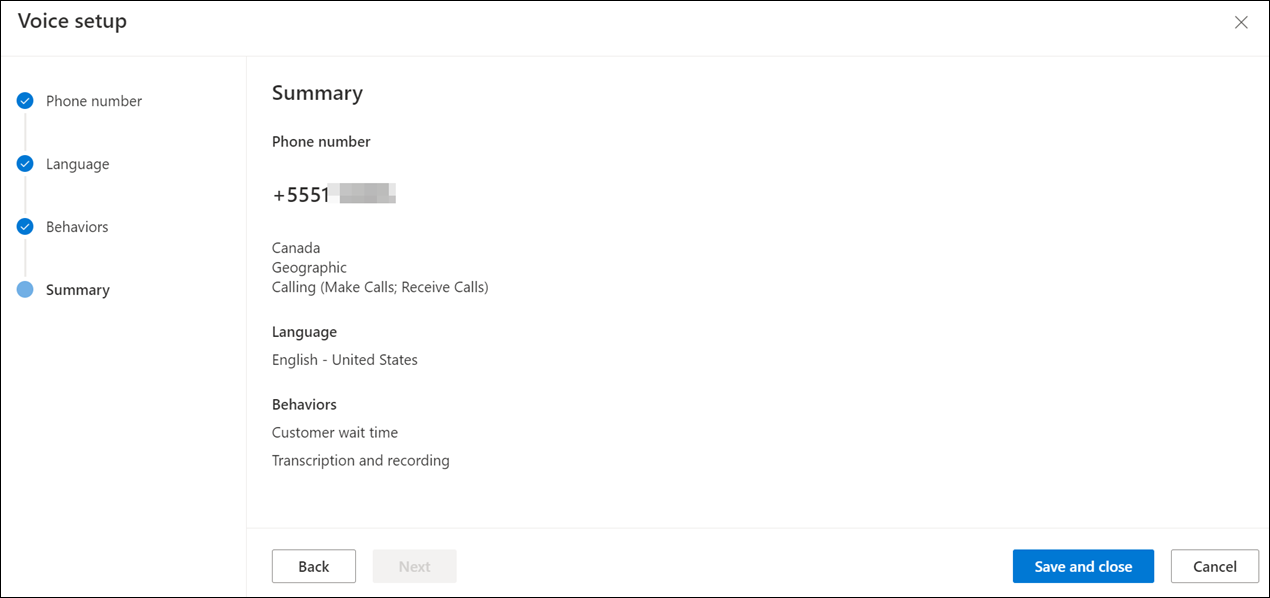Настройка входящих звонков
Заметка
Информация о доступности функций следующая.
| Dynamics 365 Contact Center — внедренное | Dynamics 365 Contact Center — автономное | Dynamics 365 Customer Service |
|---|---|---|
| Да | Да | Да |
Настройте входящие вызовы, чтобы настроить голосовой канал в Dynamics 365. Вы можете разрешить своим представителям отдела обслуживания клиентов возможность общаться с клиентами по телефону для решения проблем с использованием голосового канала.
Предварительные условия
Убедитесь, что выполнены следующие предварительные условия:
- Подготовлен голосовой канал. Дополнительная информация: резерв каналы
- Единая маршрутизация включена. Больше информации: Подготовка единой маршрутизации
- Получите номер телефона. См.: Управление номерами телефонов.
Настройка голосового рабочего потока
Важно
Если расширенные возможности голосовой связи доступны для вашего региона, вы можете создать новые рабочие потоки, которые поддерживают голосовых помощников. Для существующих развертываний обновите существующие рабочие потоки для поддержки голосовых помощников.
Чтобы настроить рабочий поток для голоса, выполните следующие действия:
На левой панели выберите Рабочие потоки, затем в диалоговом окне Создать рабочий поток введите следующее.
Введите следующие сведения для рабочего потока:
- Имя: Интуитивно понятное имя, например, Contoso voice workstream.
- Тип: Выберите Голос.
Заметка
По умолчанию Владелец и Канал предопределены и недоступны, и доступен только принудительный режим распределения работ "push".
Выберите Создать. Отображается созданный рабочий поток.
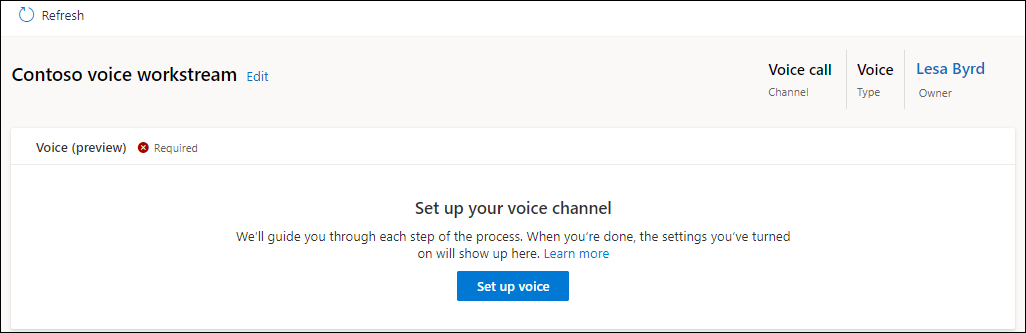
Настройка голосового канала
Чтобы настроить голосовой канал, вам необходимо связать рабочий поток с номером телефона для маршрутизации вызовов. Вы можете просмотреть список доступных телефонных номеров, выбрав Номера телефонов на левой панели.
Перейдите к созданному вами рабочему потоку и на открывшейся странице выберите Настроить голосовую связь.
На странице Номер телефона выберите номер из списка и выберите Далее.
Заметка
- Отображаются только те номера, для которых включены входящие вызовы и которые еще не связаны с каким-либо другим рабочим потоком. Используйте шаги из раздела Получение номера телефона, если вы хотите настроить новый номер.
- Канал голосовой связи поддерживает анонимные входящие вызовы только на те номера, которые настроены с помощью прямой маршрутизации Служб коммуникации Azure.
На странице Язык выберите Добавить основной язык и выполните действия по настройке основного языка. Больше информации: Разрешение клиентам выбирать язык
На вкладке Поведения включите выключатель Время ожидания клиента и выберите следующие параметры:
- Уведомить о позиции в очереди Уведомить о позиции в очереди
- Уведомить о среднем времени ожидания Уведомить о среднем времени ожидания
Включите выключатель Рабочие часы канала и выберите запись о рабочих часах. Больше информации: Настройка часов работы для вашей компании
Настройте параметры транскрибирования и записи разговоров в области Транскрибирование и запись. Больше информации: Настройка записей и расшифровок звонков
Выбирать Добавить для параметра Пользовательские автоматические сообщения, затем выберите шаблон сообщения по умолчанию в качестве триггера, а затем введите текст пользовательского автоматического сообщения. Сведения об автоматических сообщениях см. в разделе Настройка автоматических сообщений
Включите переключатель, чтобы агенты могли переадресовывать вызовы и консультироваться с внешними номерами и пользователями Microsoft Teams. См. раздел Переадресация вызовов на внешние номера и пользователей Teams.
На странице Сводка выберите Сохранить и закрыть.
Номер телефона связывается с рабочим потоком.
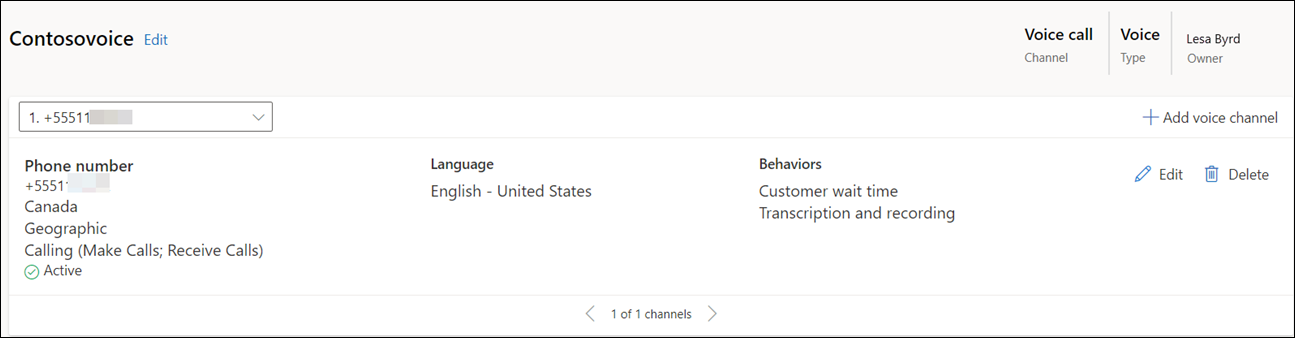
Переадресация вызовов на внешние номера и пользователей Teams
Вы увидите следующие параметры переадресации и консультирования:
- Расширенные возможности голосового управления: действия, доступные для рабочих потоков, созданных или перенесенных в расширенные возможности голосового управления.
- Существующие голосовые параметры: действия, доступные для рабочих потоков, которые не перенесены в расширенный голосовой канал.
Заметка
Во встроенных и автономных версиях Dynamics 365 Contact Center доступны только расширенные голосовые параметры.
- Установите переключатели для параметров Внешний номер телефона и Внешние пользователи Microsoft Teams в разделах Проконсультироваться и Переадресовать. Это позволит агентам консультироваться с другими агентами или профильными экспертами Teams во время текущего вызова и переадресовывать вызовы.
- Установите флажок Использовать промежуточные переадресации. Когда агент переадресует вызов на внешний номер телефона или пользователю Microsoft Teams, выполняются следующие действия:
- Вызов завершается для основного агента, как только дополнительный агент или пользователь Teams принимает или отклоняет вызов.
- Идентификатор вызывающего абонента при вызове на внешний номер — это номер телефона Dynamics.
- Клиент слышит сообщение о переадресации, за которым следует музыка удержания. Исходный вызов продолжается.
- Запись и расшифровка продолжатся после переадресации вызова.
- Клиенты не могут отправлять двухтональные многочастотные сигналы (DTMF) на внешние номера.
- Опрос после разговора, если он настроен, будет запущен после того, как внешний агент или пользователь Teams повесит трубку.
- Если флажок Использовать промежуточные переадресации не установлен, будут выполнены следующие действия, когда агент переадресует вызов на внешний номер телефона или пользователю Microsoft Teams:
- Вызов завершается для основного агента, как только дополнительный агент или пользователь Teams принимает или отклоняет вызов.
- Идентификатор вызывающего абонента при вызове внешнего пользователя — это номер телефона клиента.
- Клиент слышит сообщение о переадресации, за которым следует звонок. Начинается новый вызов.
- Клиенты могут отправлять входные данные DTMF на внешние номера.
- Запись и расшифровка останавливаются.
- Опрос после разговора не отправляется клиенту.
Создание очередей для каналов голосовой связи
В Dynamics 365 контакт-центр или Dynamics 365 обслуживание клиентов рабочие элементы назначаются очереди и агенту с помощью унифицированной маршрутизации. Единая маршрутизация — это интеллектуальная, масштабируемая возможность маршрутизации и назначения корпоративного уровня, которая может назначать входящий рабочий элемент наиболее подходящей очереди и агенту, при этом соблюдая требования к рабочему элементу и сопоставляя их с возможностями агента с использованием циклической маршрутизации. Больше информации: Обзор единой маршрутизации
В этом разделе мы рассмотрим информацию о том, как создать очередь для голосового канала и правила маршрутизации для оценки условий и назначения рабочих элементов.
Создание очереди для канала голосовой связи
На левой панели выберите Очереди, затем выполните следующие действия, чтобы создать очередь для голосового канала:
На странице Очереди выберите Создать, и в диалоговом окне Создать очередь введите следующие данные.
- Имя: Укажите имя.
- Тип: Выберите Голос.
- Номер группы: Введите номер.
Выберите Создать. Создается очередь.
На странице очереди выберите Добавить пользователей, и в появившемся всплывающем меню Добавить пользователей выберите пользователей и выберите Добавить.
Заметка
- Вы можете добавлять только тех пользователей, для которых настроена единая маршрутизация.
- Через 20 минут после добавления в очередь агенты должны обновить свои панели мониторинга, чтобы иметь возможность принимать вызовы.
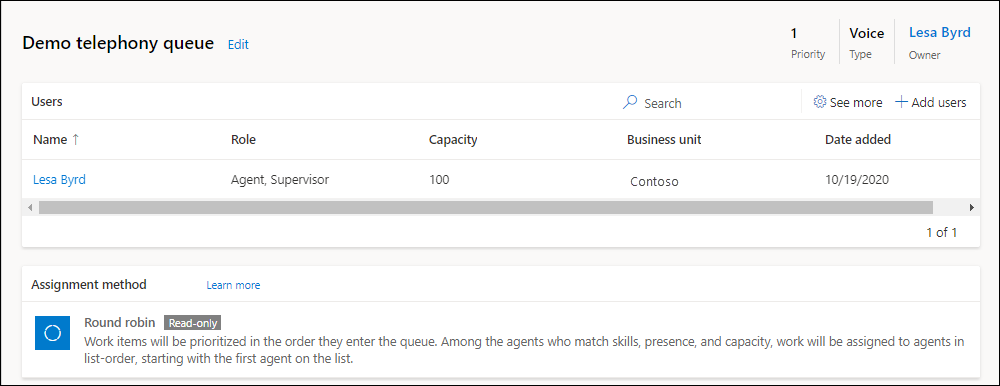
Настройка распознавания данных, введенных пользователем
Голосовой канал поддерживает распознавание DTMF, что позволяет агентам предоставлять данные в IVR и агентам-людям с помощью клавиатуры телефона. Это поддерживается через службы коммуникации Azure. Дополнительные сведения: Сбор данных, введенных пользователем, с помощью действия "Распознать", чтобы настроить распознавание DTMF.
Ниже приводятся поддерживаемые конфигурации голосового канала:
Агенты могут отправлять ввод DTMF на номер телефона только в формате E.164.
Агенты должны использовать значок номеронабирателя для отправки данных DTMF.

Агенты могут отправлять следующие тона DTMF:
private readonly static HashSet<string> ValidDTMFValues = new HashSet<string> { "0", "1", "2", "3", "4", "5", "6", "7", "8", "9", "*", "#", "A", "B", "C", "D" };
Заметка
Ввод DTMF не поддерживается, если вызов переадресуется на внешний номер телефона в существующей голосовой связи.
Настройка переполнения вызовов для голосовой очереди
Переполнение вызовов позволяет сократить время ожидания для вызовов клиентов, задав параметры для голосовых очередей. Дополнительные сведения: Управление переполнением
Правила назначения для очереди
По умолчанию для голосовой очереди используется циклический метод назначения. В методе циклического перебора рабочие элементы будут иметь приоритет в порядке их поступления в очередь. Среди агентов с подходящими навыками, информацией о присутствии и емкостью работа будет назначаться агентам в том порядке, в котором они указаны в списке. Агент, указанный первым в списке, будет назначен первым. Вы также можете выбрать максимальную емкость или создать собственные методы назначения. Больше информации: Методы назначения
Для простой и быстрой маршрутизации голосовых вызовов вам не нужно настраивать какие-либо правила для единой маршрутизации. По умолчанию все входящие голосовые вызовы направляются в "голосовую очередь по умолчанию" и назначаются агентам с помощью метода циклического перебора.
Настройка правил маршрутизации для рабочего потока голосовой связи
Перейдите к рабочему потоку, для которого вы настроили голосовой канал, и выполните следующие действия:
В области Правила маршрутизации в параметре Направить в очереди выберите Создать набор правил.
В диалоговом окне Создание набора правил маршрутизации по очередям укажите имя и описание, затем выберите Создать.
На открывшейся странице выберите Создать правило.
На странице Создать правило введите имя правила и в разделе Условия определите набор условий, используя сущность разговора и связанные атрибуты сущности.
В разделе Направить в очереди выберите очередь, которую вы создали и в которую голосовой вызов должен быть направлен при соблюдении указанных условий.
Чтобы настроить процентное распределение рабочих элементов, см. раздел Процентное распределение работы по очередям
Выберите Создать. Правило создается и появляется в списке правил.
Создайте столько правил, сколько требует ваш бизнес.
Настройка правил классификации работ
Вы можете настроить правила классификации работы для голосового рабочего потока, чтобы добавить подробную информацию к входящим рабочим элементам. Эта информация может использоваться для оптимальной маршрутизации вызовов. Больше информации: Настройка классификации работ
Дополнительные сведения
Обзор голосового канала
Обзор единой маршрутизации
Методы назначения
Настройте исходящие звонки
Настройте исходящие и входящие профили
Управление телефонными номерами
Используйте голосовую почту для обработки большого количества звонков